Hiện nay, Zalo đã là nền tảng mạng xã hội phổ biến đến hầu hết tất cả mọi người. Bởi những tính năng ưu việt mà ứng dụng Zalo này mang lại. Vậy có bao giờ bạn thắc mắc về cách xoá tin nhắn Zalo người kia có biết hay không? Nếu bạn cũng đang thắc mắc về chủ để này, bạn hãy cùng chúng tôi tìm hiểu qua bài viết dưới đây của http://zaloweb.net nhé!
Xoá tin nhắn trên Zalo người kia có biết không?
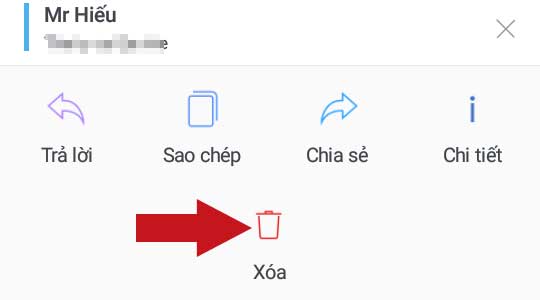
Khi bạn đã gửi tin nhắn cho đối phương mà bạn thực hiện các thao tác xoá tin nhắn. Khi đó bạn chỉ xóa tin nhắn trên Zalo của bạn còn người nhận vẫn nhận được tin nhắn khi bạn tiến hành gửi thành công tin nhắn. Bạn phải phân biệt rõ được rằng, xoá tin nhắn và thu hồi tin nhắn Zalo.
Nếu bạn chủ động xoá tin nhắn ở phía bạn thì đối phương sẽ không biết là bạn đã vừa xoá tin nhắn với họ. Trường hợp khác, Zalo cũng có tính năng tự động xoá tin nhắn, nếu bạn cài đặt tính năng này cho đoạn chát của bạn và đối phương thì người đó sẽ biết bạn đã xoá tin nhắn trên Zalo.
3 cách xóa tin nhắn Zalo mà người khác không biết:
1. Cách xoá tin nhắn Zalo mà đối phương không biết bạn đã xoá tin.
Xoá tin nhắn trên Zalo bạn có thể hiểu đơn giản là bạn muốn xoá đi những lời nhắn với đối phương có thể không muốn nói nữa hoặc không muốn cho người đó thấy nữa. Để xoá được tin nhắn trên Zalo, bạn có thể thực hiện các thao tác sau:
– Bước 1: Bạn truy cập vào đoạn chat mà có tin nhắn bạn muốn xoá. Tiếp theo, bạn nhấn giữ vào tin nhắn, khi bảng thông báo hiện lên bạn chọn vào mục “xoá”.
– Bước 2: Khi đã hoàn tất thao tác trên màn hình sẽ hiển thị thông báo xác nhận bạn muốn xoá tin nhắn.
Lưu ý: Các thao tác này có thể thực hiện cả trên điện thoại di động và trên máy tính.
2. Cách xoá tin nhắn Zalo để đối phương không thấy được tin nhắn của bạn.
Ngoài tính năng xoá tin nhắn từ một phía, Zalo còn cung cấp tính năng xoá tin nhắn cho cả hai bên. Điều này sẽ làm cho đối phương không biết bạn đã nhắn gì cho họ. Để làm được điều này bạn cần thực hiện các thao tác sau:
– Bước 1: Bạn truy cập vào đoạn chat có tin nhắn mà bạn muốn xoá. Tiếp theo, bạn ấn giữ vào tin nhắn cần xoá và chọn mục “thu hồi”.
– Bước 2: Sau khi thực hiện thao tác trên, màn hình sẽ hiển thị thông báo xác nhận việc bạn yêu cầu xoá tin nhắn từ hai phía.
Lưu ý: các thao tác này có thể thực hiện cả trên Zalo điện thoại và máy tính.
3. Cách chặn thành viên trong nhóm Zalo
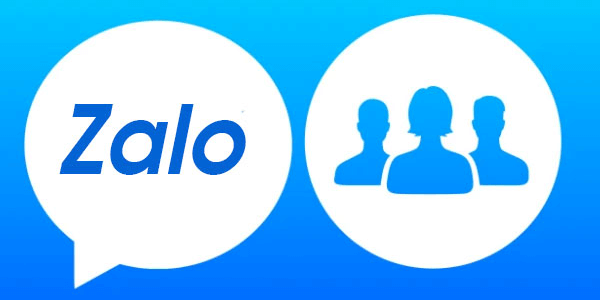
Trong nhóm chat Zalo của bạn, bạn có thể chặn hay xoá bất cứ một thành viên nào trong nhóm khi bạn cảm thấy người đó không phù hợp với nhóm chat. Để thực hiện chặn hoặc xoá thành viên trong nhóm Zalo bạn cần phải là trưởng nhóm của Zalo đó.
Nếu bạn muốn chặn thành viên trong nhóm Zalo, banh cần thực hiện các thao tác sau:
– Bước 1: Bạn truy cập vào ứng dụng Zalo, trong nhóm chat Zalo của bạn, bạn chọn vào biểu tượng ba chấm ở góc phải phía trên màn hình.
– Bước 2: Bạn kéo xuống dưới tại mục thành Viên, bạn nhấn và giữ ảnh đại diện của tài khoản mà bạn muốn mời khỏi nhóm. Khi bảng thông báo xuất hiện, bạn nhấn vào mục mời khỏi nhóm.
– Bước 3: khi này, màn hình của banh sẽ hiển thị thông báo yêu cầu bạn xác nhận xoá người này ra khỏi nhóm, bạn chỉ cần chọn vào mục “đồng ý”.
Khi hoàn tất thao tác trên bạn đã thành công chặn thành viên trong nhóm Zalo
Lưu ý: Bạn cần là trưởng nhóm của nhóm Zalo và thiết bị của bạn có kết nối mạng internet.
Cách cài đặt tin nhắn tự xoá.
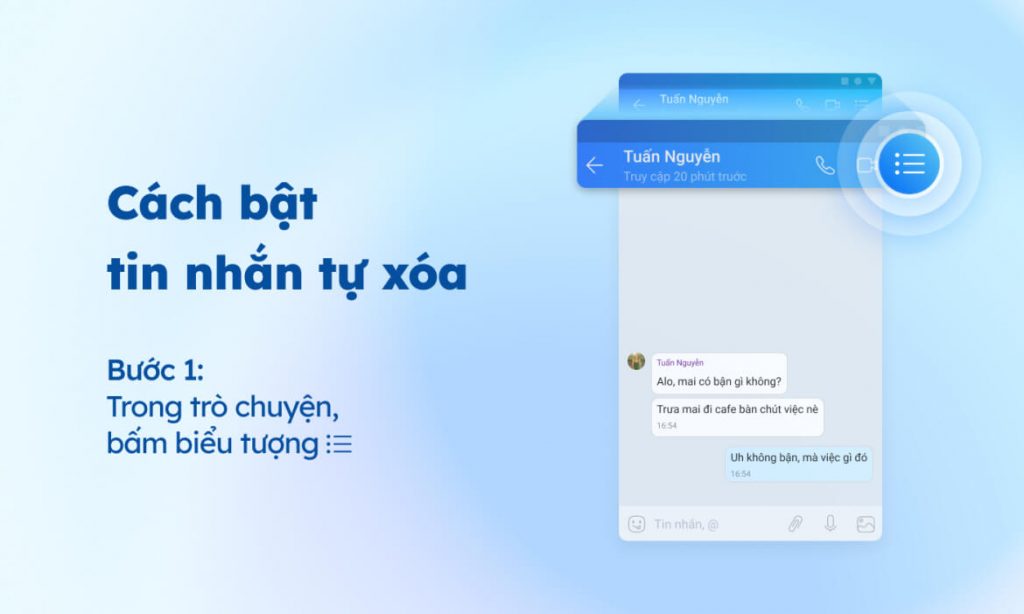
Khi bạn muốn xoá tin nhắn Zalo từ cả hai phía mà không muốn tốn quá nhiều thời gian và cũng thể hiện tính bảo mật tin nhắn của bạn và đối phương, bạn hãy sử dụng tính năng tin nhắn tự xoá.
Tính năng này mới được Zalo tích hợp thời gian gần đây nên có thể người dùng chưa biết tới nhiều.
Sử dụng tính năng này, tin nhắn của bạn và đối phương sẽ tự động xoá theo thời gian mà bạn cài đặt.
Để sử dụng tính năng này bạn hãy theo dõi và thực hiện các thao tác theo hướng dẫn của chúng tôi dưới đây:
– Bước 1: Bạn truy cập vào tài khoản Zalo của bạn và ấn chọn vào cuộc trò chuyện cần xoá.
– Bước 2: Bạn chọn vào biểu tượng ba thanh ngang ở góc phải phía trên màn hình thiết bị.
– Bước 3: Khi màn hình hiển thị một chuỗi thông báo các tính năng, bạn chọn vào mục “tin nhắn tự xoá”. Tiếp theo bạn chọn vào mục thời gian bạn muốn tự động xoá tin nhắn và sau đó ấn mục “lưu”.
Trong trường hợp, bạn không yêu cầu tin nhắn tự xoá nữa, bạn có thể thực hiện các thao tác như các bước trên nhưng chọn vào mục “không tự xoá”
Lưu ý: Khi bạn kích hoạt tính năng tự xoá tin nhắn thì thông báo tin nhắn tự xoá sẽ hiển thị trên cả đoạn chat của bạn và đối phương, vì vậy người đó sẽ biết bạn yêu cầu xoá tin nhắn.
Xoá tin nhắn là một tính năng hữu ích của Zalo mà bạn nên biết. Như vậy, qua bài viết của chúng tôi bạn đã hiểu thêm về cách xoá tin nhắn Zalo người đó có biết hay không? Đồng thời, chúng tôi cũng ung cấp cho bạn hiểu biết thêm thông tin về cách chặn thành viên trong nhóm Zalo và hướng dẫn cài đặt tính năng tin nhắn tự xoá. Nếu bạn thấy bài viết của chúng tôi hữu ích hãy tham khảo và chia sẻ cho mọi người cùng biết nhé!
